Učinkovit način za povečanje RAM -a na prenosnem računalniku in alternativnih metodah

- 1756
- 526
- Mrs. Patrick Kris
Pri izbiri prenosnega računalnika, torej prenosnika, morate biti pozorni na njegove značilnosti. V tem primeru ima Ram veliko vlogo. Učinkovitost je v veliki meri odvisna od nje, možnost, da se hkrati sproži določeno število procesov, ne da bi izgubili hitrost in uspešnost.

Kot zapletenost sodobnih programov in iger nekateri uporabniki začnejo doživljati pomanjkanje RAM -a. Ni treba kupiti novega prenosnika. Toda potreba po razširitvi trenutnega ovna se še vedno pojavlja.
Obstaja en najučinkovitejši in učinkovit način za povečanje obsega RAM -a. Vendar obstajajo alternativne metode, ki si zaslužijo tudi pozornost.
Glavna metoda
Če se pojavi vprašanje, kako povečati trenutni RAM vašega računalnika, bi bila najbolj pravilna rešitev vzpostaviti nov modul.
Posodobitev v obliki povečanja pomnilniškega pomnilnika, to je RAM ali RAM, običajno nastane zaradi potrebe po povečanju zmogljivosti računalniške naprave.
Običajno vprašanje, kako povečati RAM, se v takšnih situacijah vprašajo uporabniki:
- Na prenosniku je bila nameščena nova različica operacijskega sistema, zaradi česar je računalnik začel delovati počasneje;
- V tem procesu obstajajo obvestila, da RAM ni dovolj;
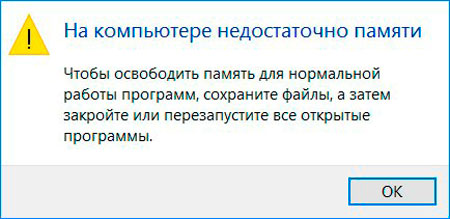
- Sodobne igre in programi se ne želijo začeti, čeprav glede na sistemske zahteve prenosnik še vedno ustreza.
V nasprotnem primeru računalnik preprosto ne bo deloval normalno in stroški velikega RAM -a se ne bodo upravičili.
Izbira RAM modulov
Če se je uporabnik odločil za povečanje RAM -a na svojem prenosnem računalniku, torej na prenosnem računalniku, boste morali najprej izbrati ustrezen nov modul.
Izbira je odvisna od tega, kakšna vrsta RAM -a se uporablja na določeni računalniški napravi in koliko gnezd je na voljo prenosniku pod dodatnimi deskami. Najpogosteje obstajajo plošče DDR4, vendar lahko naleti tudi zastareli DDR3.
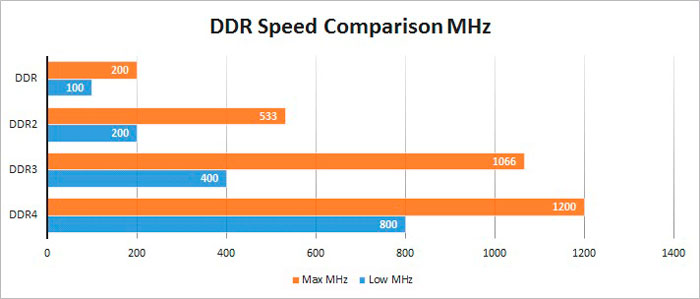
Najlažji način za izvedbo trenutnih parametrov RAM -a prek sistema Windows 10, odprete upravitelja opravil in uspešnost razdelka. Tu v podkategoriji sistem prikazuje informacije o frekvencah in vrsti deske. To je mogoče storiti tudi s pomočjo uporabnega tipa CPU-Z.
Če poznate trenutno število gnezd in količino RAM -a, lahko povečate kazalnike RAM -a. Toda vprašanje je, koliko spremeniti te parametre. Tu je treba graditi na tem, koliko bo maksimum omogočil namestitev matične plošče, ki se uporablja na prenosni računalnik.

Če govorimo o proračunskih poceni prenosnih računalnikih, pa tudi o več zastarelih modelih srednjih vrednosti, potem lahko pogosto vidite Ram na 4 GB. To ne pomeni, da je to zelo malo, toda pri določenih nalogah delo s sodobnimi programi in igrami ni več dovolj. Zato je treba povečati manjkajočo količino RAM -a.
Če je analiza prenosnika pokazala uporabo RAM -a za 4 GB in prisotnost dveh plošč na največ 16 GB zaradi matične plošče, lahko izberete naslednje možnosti:
- Dvignite trenutne kazalnike za 2 -krat. To pomeni, da kupite še eno podobno vrstico za 4 GB, ki bo skupaj dala 8 GB RAM -a.
- Povečajte RAM 4 -krat. To je dražje, vendar bodo zmogljivosti večje. Potem se stara vrstica umakne in nameščena sta dva modula po 8 GB.
Izjemno pomembno je, da so uporabljeni moduli enaki po volumnu, frekvenci in času. V primeru neusklajenosti je stabilnost dela kršena.
Nekateri verjamejo, da je lažje postaviti eno palico pri 16 GB kot 2 na 8 GB. To je pogosta napačna predstava. 2 modula bosta delovala bolj stabilna in učinkovitejša od enega močnega.
Namestitev
Ko se odločite za izbiro in iskanje primernih dodatnih modelov, morate začeti nameščati. Če želite to narediti, se ni treba obrniti na servisni center. Modul RAM v prenosnem računalniku je povsem mogoče zamenjati z lastnimi rokami.
Tu je glavna stvar, ki se drži določenih pravil in ohrani zaporedje dejanj. Navodila je mogoče predložiti v tem obrazcu:
- Odklopite prenosnik iz vira energije;
- Odstranite baterijo;
- Pri uporabi baterije, ki ni baterijo, jo bo treba odklopiti, potem ko bo mogoče priti do notranjih komponent naprave;
- Odvijte vijake z zadnjega pokrova na prenosnem računalniku z ustreznim izvijačem;
- Odstranite pokrov in poiščite reže za RAM;
- Če nameravate očistiti starega RAM -a in dati nove module, nežno upognite fiksirne in odstranite stojalo;

- Vstavite novo vrstico, tako da se morajo utori ujemati;

- Pritisnite modul na klik, kar bo pomenilo, da je vrstica zabeležena;
- Priključite baterijo;
- Vklopite prenosnik.
V nekaterih primerih bo moral uporabnik v nekaterih primerih odstraniti ne samo pokrov, ampak celoten hrbet. To je bolj zapleten in dolg proces, a vseeno je povsem mogoče, da se z njim spopadate s svojimi rokami.
Ko je bila namestitev ali zamenjava narejena, ko je prenosnik vklopljen, preverite, ali operacijski sistem vidi nov modul. Ta programska orodja lahko naredite sami ali prek uporabnega tipa CPU-Z.
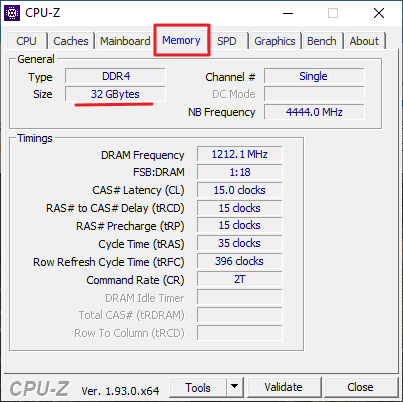
Izkazalo se je, da v povečanju RAM -a za prenosnike ni nič v bistvu zapleteno. Najprej se morate prepričati, da obstaja takšna priložnost, nato pa izbrati nov modul, v skladu z navodili pa ga namestiti v ustrezen konektor.
Alternativne metode
Poleg fizičnega povečanja RAM -a z nakupom dodatnih modulov lahko uporabite tudi alternativne metode.
Naenkrat obstaja več možnosti, kako povečati RAM na prenosniku, ne da bi kupili dodatne Ram deske.
To se naredi z uporabo:
- trdi disk;
- Flash pogoni;
- Bios.
Zdaj ločeno o vsaki od predstavljenih možnosti.
Bios
Ena od alternativnih načinov, kako povečati RAM na prenosnem računalniku, je uporaba nastavitev v BIOS.
Hkrati ni pomembno, katera različica operacijskega sistema je nameščena na prenosnem računalniku, ne glede na to, ali je že nepodprta Windows 7 ali trenutni Windows 10. Če morate povečati manjkajoči RAM na prenosnem računalniku, morate storiti naslednje:
- Glede na model prenosnega računalnika stisnite ključ ali kombinacijo gumbov, ko vklopite prenosnik, da vstopite v BIOS;
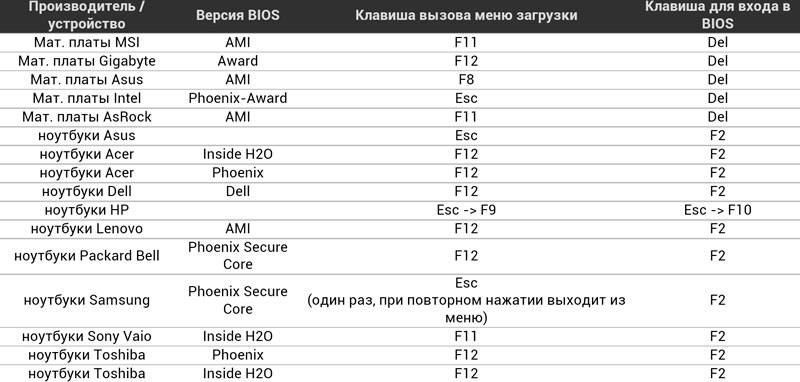
- Prijava;
- Odprite razdelek, v katerem so zapisane vse integrirane naprave;
- Poiščite parameter, imenovan VGA pomnilnik za skupno rabo, ali s podobnim imenom;
- Izberite novo vrednost za RAM v okviru dovoljenega;
- shranite izvedene spremembe;
- Pošljite računalnik v ponovno zagon.
Tu se je vredno osredotočiti na en problem neizkušenih uporabnikov. Mnogi od njih postavljajo največje vrednosti, kar vodi do resnih in potencialno nevarnih posledic.
Pomembno si je zapomniti, da povečanje parametrov ni več kot 2 -krat v primerjavi s standardnimi vrednostmi.
To bo optimalna nastavitev. Zaradi tega se zmogljivost in hitrost obratovanja dvigajo, vendar sama oprema ne bo uspela pred načrtom zaradi povečane obremenitve in intenzivne obrabe.
Odstranljiv bliskovni pogon
Prav tako lahko povečate količino RAM -a, ki manjka na prenosnem računalniku s pomočjo običajnega bliskovnega pogona.
Bistvo je, da bo pogon uporabljen kot nihajna datoteka. Samo on bo na odstranljivem mediju in ne bo uporabil in dal obremenitve na trdem disku. Ni najslabša možnost za povečanje RAM -a, to je RAM, z uporabo sistema Windows 7 ali novejših možnosti za operacijski sistem.
Po mnenju samih uporabnikov, ki so preizkusili to metodo, je najlažji način za povečanje pomnilnika RAM -a v sistemu Windows 10 zaradi bliskovnih pogonov. Domnevno v tem operacijskem sistemu tehnologija Ready Boost deluje bolje. Toda to je sporna izjava, saj je tehnologija povečanja RAM na voljo na vseh različicah OS.
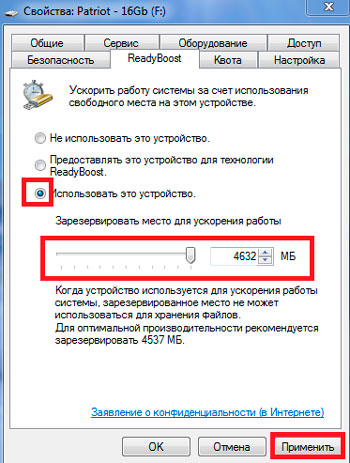
Preden se v fazah pogovorite o tem, kako povečati operativni manjkajoči pomnilnik prenosni računalnik zaradi zunanjega pogona, se morate prepričati, da je v vašem primeru takšna priložnost posebej.
Za to je pomembno, da uporabljena oprema izpolnjuje več zahtev. Namreč:
- Prenosnik mora namestiti operacijski sistem, ki ni starejši od različice Windows 7, zaradi česar je ta možnost za širitev RAM -a na Windows Vista in XP nemogoče;
- Sam bliskovni pogon mora imeti glasnost vsaj 1 gigabajta;
- bliskovni pogon 3 MB/s in še več.
Zdaj je iskanje prenosnih računalnikov z Windows XP ali Vista precej težko. In najbolj proračunski flash pogoni se zlahka prilegajo minimalnim zahtevam.
Osredotočiti se morate tudi na več pomembnih točk:
- Če imate na razpolago 4 GB bliskovni pogon, ga predhodno oblikujte v standardu NTFS.
- Izberite odstranljiv pogon, katerega prostornina je 2-3-krat večja v primerjavi s trenutnimi parametri RAM-a. Če ima RAM običajne 4 GB RAM-a, potem zavijte bliskovni pogon za 8-16 GB.
Če so izpolnjeni vsi ti pogoji, lahko začnete širiti RAM na račun bliskovnega pogona.
To bo treba storiti naslednje:
- Pripravite bliskovni pogon, ga po potrebi oblikujte;
- Povežite se z brezplačnim delom USB;
- Počakajte na avto -ale;
- Kliknite element "Pospeši operacijo";
- Če se samodejni zapis ni pojavil, prek računalnika odpiral lastnosti odstranljivega pogona;
- Odprite zavihek z imenom Ready Boost;
- Opomba z oznako element "navedite to napravo";
- izberite ustrezno glasnost za razširitev RAM -a;
- Pritisnite "Uporabi";
- Spremembe dokončajte s gumbom OK.
Na tako preprost način lahko uporabite bliskovni pogon kot nihajno datoteko, ne da bi uporabili vire najbolj strogega diska. Toda od takšnih dejanj ne bi smeli pričakovati podobnega učinka, kot pri namestitvi novih modulov RAM.
Pomoč s trdega diska
Ovna lahko razširite tudi na račun trdega diska. In to ni tako težko, kot se zdi.
Začenši iz različice sistema Windows XP, na prenosnih računalnikih in osebnih računalnikih pod nadzorom tega operacijskega sistema se je taka stvar pojavila kot virtualni pomnilnik. Pravzaprav je to del trdega diska, ki se uporablja kot pomoč za RAM. Ko osnovni ovna ni dovolj, je izbrano območje povezano in zapadlo.
Mnogi so slišali za takšen koncept kot datoteko črpanja, vendar niso naleteli na virtualnega pomnilnika. Pravzaprav so to eno in isto, samo imena so različna.
Če možnost z nakupom novega uporabnika ne ustreza uporabniku, se boji spremeniti nastavitve v BIOS -u in ne želim razlikovati celotnega bliskovnega pogona pod razširitvijo širitev pomnilnika zaradi dela prostora trdega diska.
Če želite doseči želene, morate narediti takšne korake:
- Pritisnite ikono računalnika z desnim gumbom in izberite meni "Lastnosti";
- Odprite razdelek z dodatnimi parametri;
- Kliknite element "dodatno";
- V segmentu hitrosti kliknite gumb "Parametri";
- nato spet do predmeta "dodatno";
- In zdaj na gumbu "Spremeni".
Okno z nastavitvami virtualnega pomnilnika, to je nihajna datoteka, več možnosti za izbiro uporabnika je na voljo naenkrat. Standardno stane čekovno mesto na točki samodejne opredelitve. Tudi nihajna datoteka je mogoče popolnoma izklopiti ali nastaviti na ročno.
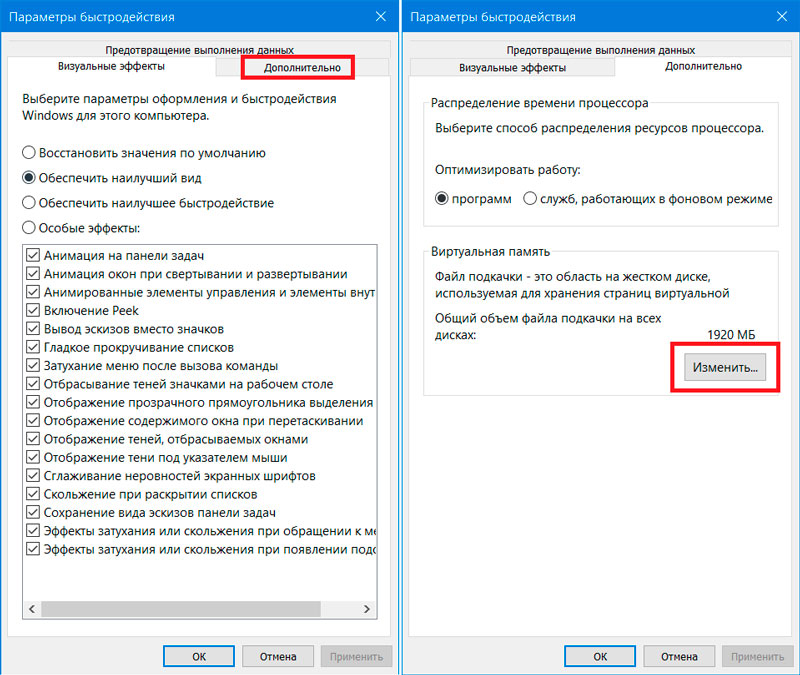
Z ročnim nastavitvijo je mogoče spremeniti 2 značilnosti. Namreč:
- Začetna velikost. Priporočljivo je, da iz velikosti uporabljenega pomnilnika izberete vrednost od 1 do 1,5. Kogda ne -byзovOr predlagaet 4 gb, jIsхonomrErErE oMoжno o -oy o one). Ampak ne več.
- Največja velikost. In tukaj je vedno vzpostavljen isti pomen. Mora biti 2 -krat višja od obstoječega obsega RAM -a. Z rednimi 4 GB je tukaj predpisana številka 8 GB.
Najbolj pravilno, najprej v celoti izklopite datoteko nihaj, uporabite spremembe, znova zaženite računalnik in nato izvedite navodila za korake.
To je storjeno tako, da sistem izbere razdelek trdega diska, ki ni bil razdrobljen pod datoteko črpalke. Torej lahko računalnik opazno deluje hitreje.
Pomembno. Uporabite datoteko nihajne datoteke za ssds shranjevalne shranjevanje s trdnim stanjem. Sami so hitri in takšni dogodki se negativno odražajo v življenju službe in uspešnosti.Kljub prisotnosti več alternativnih načinov za dvig standardnih kazalcev RAM -a, ne da bi v fizičnem načrtu spremenili nič.
Kaj izbrati med tem, se bo vsak uporabnik sam odločil. Lahko začnete s preprostimi rešitvami, preizkusite bliskovni pogon v primeru, poudarite del trdega diska. Če rezultat ne izpolni pričakovanj in bo prenosnik še naprej trpel zaradi pomanjkanja RAM -a, potem je bolje kupiti nov modul in ga namestiti v gnezdo. To ni težko, vendar čim bolj učinkovito.
Naročite se, pustite komentarje, postavljajte vprašanja o temi!
- « PS4 ali Xbox One - Pregled in primerjava predpone
- Kako nastaviti in utripati usmerjevalnik D-Link Dir300 »

